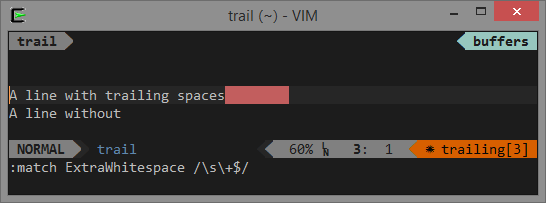Да речеме дека создадовме формулар за внесување на корисникот, како оваа:
При внесување секогаш постои можност за погрешно внесување информации, „човечки фактор“. Една од опциите за нејзина манифестација е дополнителни простори. Некој ги става по случаен избор, некој намерно, но, во секој случај, дури и еден дополнителен простор ќе ви претставува проблем во иднина при обработката на внесените информации. Дополнителен „шарм“ е што тие сè уште не се видливи, иако, ако навистина сакате, можете да ги направите видливи со помош на макро.
Се разбира, можно е и неопходно е да се „чешлаат“ информациите откако ќе се внесат со помош на специјални функции или макроа. И можете да ги истакнете неправилно внесените податоци веднаш во процесот на пополнување на формуларот, навремено сигнализирајќи грешка до корисникот. За ова:
- Означете ги полињата за внесување каде што треба да проверите за дополнителни празни места (жолти ќелии во нашиот пример).
- Изберете на Главните табот за команди Условно форматирање – Креирај правило (Дома – Условно форматирање – Правило за креирање).
- Изберете тип на правило Користете формула за да одредите кои ќелии да се форматираат (Користете формула за да одредите кои ќелии да се форматираат) и внесете ја следната формула во полето:
каде што D4 е адресата на тековната ќелија (без знаци „$“).
Во англиската верзија ќе биде, соодветно =G4<>TRIM(G4)
функција TRIM (TRIM) ги отстранува дополнителните празни места од текстот. Ако оригиналната содржина на тековната ќелија не е еднаква на „исчешлана“ со функцијата TRIM, така што има дополнителни празни места во ќелијата. Потоа полето за внесување се пополнува со боја која може да се избере со кликнување на копчето Рамка (Формат).
Сега, кога пополнувате дополнителни места „за убавина“, нашите полиња за внесување ќе бидат означени со црвено, навестувајќи му на корисникот дека греши:
Еве еден толку едноставен, но убав трик што сум го користел многу пати во моите проекти. Се надевам дека и вам ви е корисно 🙂
- Чистење на текст од дополнителни празни места, знаци што не се печатат, латински знаци итн.
- Алатки за отстранување на дополнителни празни места од додатокот PLEX
- Заштитете листови, работни книги и датотеки во Microsoft Excel